Windows7是微软推出的一款非常受欢迎的操作系统,但在使用过程中可能会遇到开机蓝屏的情况。开机蓝屏问题不仅会让您无法正常使用电脑,还可能导致重要数据丢失。本文将为您详细介绍解决Windows7开机蓝屏问题的教程,让您轻松修复电脑,让其重新焕发活力。

了解开机蓝屏问题的原因
开机蓝屏问题通常是由于硬件或软件故障引起的。其中硬件故障可能包括内存、硬盘、显卡等部件出现问题,而软件故障则可能是由于系统文件损坏或驱动程序冲突等引起的。
备份重要数据
在进行修复之前,我们强烈建议您先备份重要数据。由于开机蓝屏问题可能会导致系统无法正常启动,因此提前备份可以避免数据丢失的风险。

检查硬件连接
有时候,开机蓝屏问题可能是由于硬件连接松动引起的。您可以检查一下主板、内存、硬盘等硬件设备是否连接牢固,如果发现松动的情况,请重新插上。
运行安全模式
运行安全模式可以帮助我们确定是否是软件引起的问题。您只需在开机时按下F8键,然后选择“安全模式”即可。如果在安全模式下没有出现蓝屏问题,那么可能是某个软件或驱动程序导致的。
卸载最近安装的程序
如果开机蓝屏问题是在安装某个程序后出现的,那么很可能是该程序引起的。您可以尝试卸载最近安装的程序,然后重启电脑看是否解决了问题。
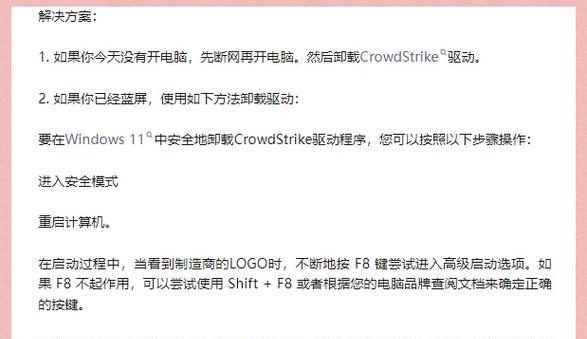
更新驱动程序
驱动程序冲突也是开机蓝屏问题的常见原因之一。您可以通过更新显卡、声卡等设备的驱动程序来解决问题。可以前往官方网站下载最新的驱动程序,并按照说明进行安装。
修复系统文件
损坏的系统文件可能导致开机蓝屏问题的发生。您可以通过运行系统自带的“系统文件检查工具”来修复这些问题。只需在命令提示符下输入“sfc/scannow”并按下回车键即可。
检查磁盘错误
磁盘错误也可能导致开机蓝屏问题。您可以通过运行“磁盘检查工具”来扫描和修复磁盘上的错误。在命令提示符下输入“chkdskC:/f”并按下回车键即可。
恢复系统到先前状态
如果您在安装新软件或驱动程序后遇到了开机蓝屏问题,您可以尝试将系统恢复到先前的状态。可以使用系统还原功能来实现这一操作,只需按照向导选择合适的还原点即可。
重新安装操作系统
如果以上方法都无法解决开机蓝屏问题,那么您可能需要考虑重新安装操作系统。在执行此操作之前,请确保已经备份了重要数据,并准备好操作系统的安装盘。
注意事项与预防措施
在进行修复过程中,您需要注意以下事项:定期更新系统和驱动程序、安装可信的杀毒软件、避免安装不明来源的软件等。这些措施可以帮助您预防开机蓝屏问题的发生。
如何获取专业帮助
如果您对计算机修复不太熟悉,或者以上方法都无法解决问题,我们建议您寻求专业帮助。可以联系电脑维修店或咨询技术支持人员,他们会为您提供更专业的帮助。
解决Windows7开机蓝屏问题的教程
通过本文的教程,您应该能够解决Windows7开机蓝屏问题。无论是硬件故障还是软件问题,都有相应的解决方法。希望本文能帮助到您,使您的电脑重新焕发活力。
附录:常见的开机蓝屏错误代码
在遇到开机蓝屏问题时,系统可能会显示一些错误代码。在附录中,我们将介绍一些常见的开机蓝屏错误代码及其可能的原因,以便您更好地了解问题。
致谢与参考资料
在编写本文时,我们参考了大量的技术资料和相关教程。在此,我们要向这些资源的提供者表示感谢,并在文末给出参考资料的列表,以供读者进一步了解相关知识。

























